Número del artículo: 000132965
Jak najít aplikace SupportAssist Klientská verze 3. x na systémech Windows 10
Resumen: Pokyny k nalezení ikony aplikace SupportAssist nebo dlaždice na počítači Dell Windows 10
Contenido del artículo
Síntomas
Níže je uvedeno několik jednoduchých instrukcí, které vám pomohou nalézt nástroj aplikace SupportAssist v systému Dell Windows 10 (použitelných pro aplikace SupportAssist Client Version 3. x)
Aplikace SupportAssist klient vytvoří zástupce na ploše během instalace v systémech Windows 10, které mají verze až RS2 – verze 1703 (s operačním systémem sestavení # 15063). To znamená, že u RS2 & nižších verzí najde zákazník na ploše (obrázek 1) ikonu "aplikace SupportAssist" a také najdete na panelu programu Windows (obrázek 2).

Obrázek 1 – pouze v angličtině
Pokud je verze operačního systému Windows 10 vyšší než RS2, vytvoří se na panelu programu systému Windows ikona Dell aplikace SupportAssist nebo aplikace SupportAssist (obrázek 2). Aplikace SupportAssist nevytvoří zástupce stolních počítačů pro systém Windows 10 verze RS3-1709 (s operačním systémem # 16299) a vyšší verze operačního systému, protože se jedná o aplikace UWP. To znamená, že zákazníci se očekávají, že na panelu programu Windows použijete ikonu aplikace aplikace SupportAssist.
 Zkontrolujte, zda jsou na panelu program Dell aplikace SupportAssist nebo aplikace SupportAssist, protože se může lišit podle modelu systému.
Zkontrolujte, zda jsou na panelu program Dell aplikace SupportAssist nebo aplikace SupportAssist, protože se může lišit podle modelu systému.
Zástupce na ploše
Aplikace SupportAssist klient vytvoří zástupce na ploše během instalace v systémech Windows 10, které mají verze až RS2 – verze 1703 (s operačním systémem sestavení # 15063). To znamená, že u RS2 & nižších verzí najde zákazník na ploše (obrázek 1) ikonu "aplikace SupportAssist" a také najdete na panelu programu Windows (obrázek 2).

Obrázek 1 – pouze v angličtině
Panel programu
Pokud je verze operačního systému Windows 10 vyšší než RS2, vytvoří se na panelu programu systému Windows ikona Dell aplikace SupportAssist nebo aplikace SupportAssist (obrázek 2). Aplikace SupportAssist nevytvoří zástupce stolních počítačů pro systém Windows 10 verze RS3-1709 (s operačním systémem # 16299) a vyšší verze operačního systému, protože se jedná o aplikace UWP. To znamená, že zákazníci se očekávají, že na panelu programu Windows použijete ikonu aplikace aplikace SupportAssist.
 Zkontrolujte, zda jsou na panelu program Dell aplikace SupportAssist nebo aplikace SupportAssist, protože se může lišit podle modelu systému.
Zkontrolujte, zda jsou na panelu program Dell aplikace SupportAssist nebo aplikace SupportAssist, protože se může lišit podle modelu systému.
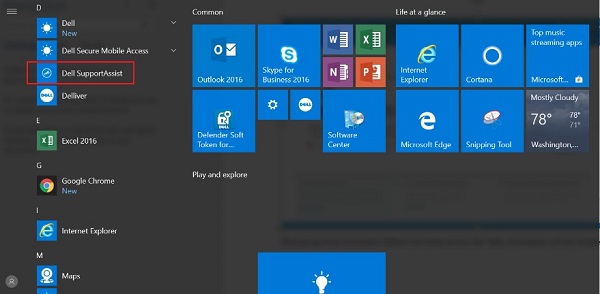
Obrázek 2 – pouze anglicky
Zástupce pro aplikaci UWP
Vytvoření zástupců na ploše pro aplikaci UWP provedením následujících kroků:
- Run dialog (WINKEY + R), zadejte shell: AppsFolder a kliknutím na tlačítko OK tuto složku zobrazte.
- Najděte aplikaci, pro kterou si přejete vytvořit zástupce, klikněte pravým tlačítkem (nebo stiskněte a podržte klávesu) a z rozbalovací nabídky, která se objeví, zvolte možnost vytvořit zástupce.
- Budete vyzváni k zadání zástupce, který zde nemůže být uveden, a systém Windows ji namísto toho doporučí na plochu. Klikněte na tlačítko Ano.
Jakou verzi systému Windows mám?
- Run dialog (WINKEY + R), zadejte shell: AppsFolder a kliknutím na tlačítko OK tuto složku zobrazte.
- Najděte aplikaci, pro kterou si přejete vytvořit zástupce, klikněte pravým tlačítkem (nebo stiskněte a podržte klávesu) a z rozbalovací nabídky, která se objeví, zvolte možnost vytvořit zástupce.
- Budete vyzváni k zadání zástupce, který zde nemůže být uveden, a systém Windows ji namísto toho doporučí na plochu. Klikněte na tlačítko Ano.
- Chcete-li zjistit verzi operačního systému, stiskněte klávesu s logem Windows + R , zadejte text "WINVER" a klikněte na tlačítko OK. (Obrázek 3)
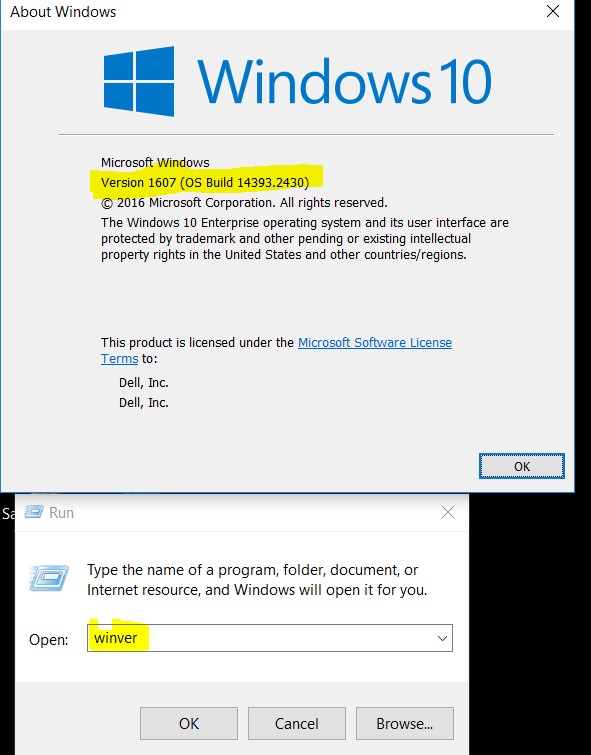
Obrázek 3 – pouze anglicky
Zpět nahoru
Propiedades del artículo
Producto comprometido
Desktops & All-in-Ones, Laptops, Tablets, SupportAssist for Home PCs
Fecha de la última publicación
31 may 2024
Versión
4
Tipo de artículo
Solution